Examen de CleanMyMac 3 : avantages, inconvénients et verdict
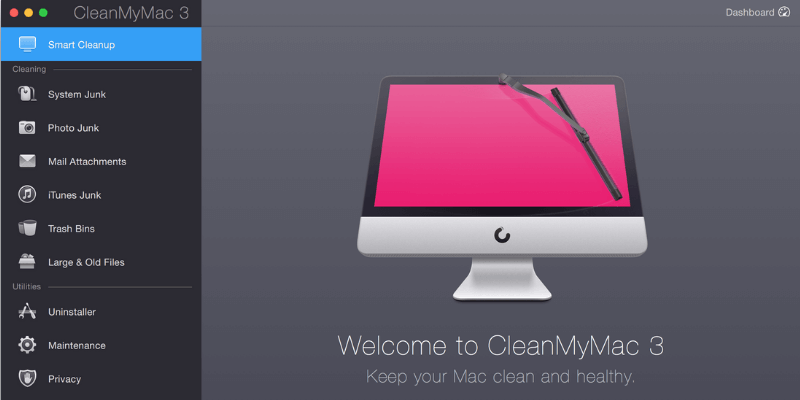
CleanMyMac 3
: Très intuitif avec des interfaces épurées
Résumé
CleanMyMac 3 est la meilleure application de nettoyage Mac pour la plupart des gens. Ensemble avec Gemini 2, nous avons classé le pack comme notre meilleure recommandation dans le meilleur nettoyeur Mac rafle. CleanMyMac est extrêmement facile à utiliser et est à la hauteur de ce qu’il prétend offrir. En fait, l’application fait plus que simplement nettoyer ; il offre également un certain nombre d’autres utilitaires de maintenance. C’est comme une suite logicielle tout-en-un qui nettoie et optimise votre Mac de manière pratique.
Avez-vous déjà eu besoin de CleanMyMac ? À mon avis, si vous êtes nouveau sur Mac, que vous apprenez encore macOS ou que vous n’avez pas le temps de passer à essayer différentes applications pour entretenir votre Mac, alors CleanMyMac est une excellente option. Si vous êtes un utilisateur chevronné qui est à l’aise avec la manipulation de choses techniques, vous ne bénéficierez probablement pas beaucoup de l’application.
Dans cette revue et ce didacticiel, je vais vous expliquer comment j’utilise l’application pour supprimer les fichiers inutiles, nettoyer en profondeur le disque dur Mac, désinstaller complètement les applications, etc. J’expliquerai également les raisons pour lesquelles j’ai attribué les notes à l’application. Je l’ai fait.
Ce que j’aime: La fonction Smart Cleanup fonctionne très bien pour libérer rapidement une quantité décente d’espace sur le disque dur. Certains utilitaires, comme Uninstaller et Shredder, sont utiles. L’application est incroyablement facile, simple et pratique à utiliser.
Ce que je n’aime pas: Le menu de l’application s’ajoute aux éléments de connexion — il s’ouvre automatiquement lorsque j’allume mon MacBook Pro. Les alertes (c’est-à-dire les avertissements de problèmes potentiels) sont un peu ennuyeuses.
Notes: la dernière version est CleanMyMac X, tandis que les captures d’écran dans le post ci-dessous ont été initialement prises sur la base de la version 3.4. Nous ne mettrons plus à jour ce post. Veuillez consulter nos détails Avis sur CleanMyMac X à la place.
Que fait CleanMyMac 3 ?
La principale proposition de valeur de CleanMyMac est qu’il nettoie les fichiers inutiles sur un Mac, améliorant ainsi ses performances tout en libérant de l’espace disque. Un autre argument de vente est sa facilité d’utilisation : quelques clics suffisent pour analyser et nettoyer les fichiers dont les utilisateurs souhaitent probablement se débarrasser.
CleanMyMac 3 est-il légitime ?
Oui, il s’agit d’un logiciel conçu et développé par une entreprise appelée MacPaw Inc., qui est en affaires depuis plus de 10 ans (source : BBB Profil d’entreprise).
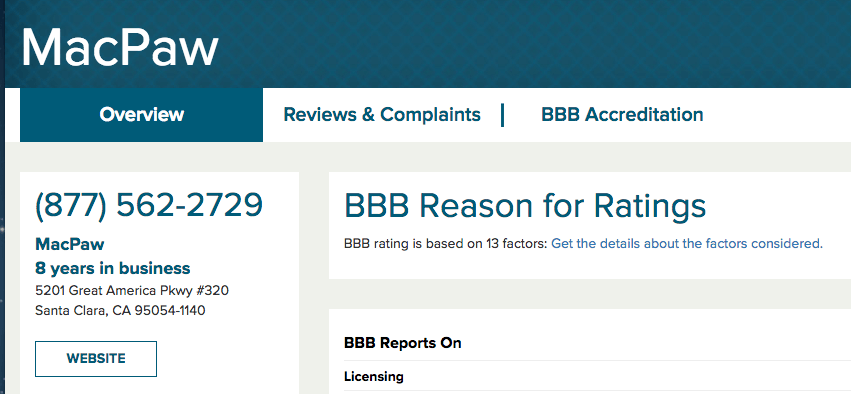
CleanMyMac 3 est-il sûr ?
Eh bien, cela dépend de la façon dont vous définissez «sûr».
Du point de vue de la sécurité, la réponse est oui : CleanMyMac 3 est 100 % sûr à utiliser. L’Iran Drive Genius et Bitdefender Antivirus sur mon MacBook Pro et ils ne trouvent aucune menace associée à l’application. Il ne contient aucun virus, malware ou crapware, à condition que vous le téléchargiez depuis le site officiel de MacPaw.
Si vous obtenez l’application à partir d’autres sites de téléchargement tiers tels que download.com, sachez qu’elle peut être associée à un bloatware. De plus, j’ai utilisé Malwarebytes Antivirus pour exécuter une analyse approfondie de mon Mac lorsque CleanMyMac est en cours d’exécution, et aucun problème de sécurité n’a été détecté.
D’un point de vue technique, CleanMyMac est sûr si vous savez ce que vous faites. Certains utilisateurs de la communauté de discussion Apple se sont plaints de l’application pour avoir causé certains problèmes. Je n’ai jamais rencontré de tels problèmes; cependant, je ne nie pas que MacPaw exagère trop sa capacité de nettoyage intelligent. À mon avis, le logiciel n’est pas humain. Même s’il dispose d’algorithmes d’apprentissage automatique sophistiqués pour analyser les modèles, de mauvaises décisions peuvent encore être prises dans de rares cas. De plus, une opération humaine incorrecte – la suppression de fichiers système ou d’application critiques, par exemple – peut empêcher certaines applications de fonctionner comme prévu. En ce sens, je suppose que CleanMyMac n’est pas parfaitement sûr.
CleanMyMac 3 est-il gratuit ?
L’application est construite autour d’un modèle d’essai avant achat. Bien que la version de démonstration soit téléchargeable et utilisable gratuitement, elle ne vous permet de nettoyer que des fichiers de 500 Mo. Pour supprimer cette limitation, vous devrez acheter une licence.
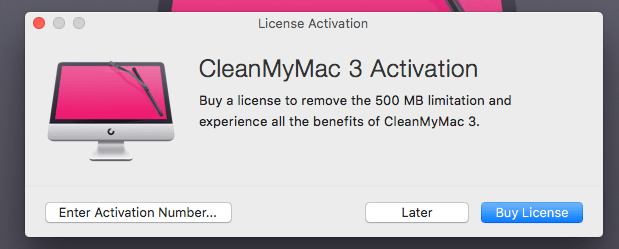
Combien coûte CleanMyMac 3 ?
Contrairement à de nombreux autres produits SaaS (Software as a Service) qui utilisent un modèle de revenus basé sur un abonnement, MacPaw adopte un paiement unique pour CleanMyMac. La licence que vous payez est basée sur le nombre de Mac qui utiliseront l’application.
- 39.95 $ pour un Mac
- 59.95 $ pour deux Mac
- 89.95 $ pour cinq Mac
Si vous avez besoin de plus de 10 licences, je suppose que le prix final serait négociable et vous pouvez contacter l’équipe de support MacPaw pour plus d’informations.
MacPaw offre une garantie de remboursement standard de 30 jours. Si vous n’êtes pas satisfait de CleanMyMac 3 dans les 30 jours suivant votre période d’achat, envoyez un e-mail à leur équipe d’assistance ou appelez-les directement pour demander un remboursement.
J’ai contacté leur équipe d’assistance par e-mail et par téléphone, et ils ont été très favorables et professionnels dans les deux cas.
Vous pouvez obtenir CleanMyMac dans Setapp pour un prix moins cher, un service d’abonnement logiciel pour les applications Mac. Lisez notre Examen Setapp ici.
Table des matières
Pourquoi me faire confiance pour cet avis ?
Bonjour, je m’appelle JP et je suis le fondateur de TechFewer. Comme vous, je ne suis qu’un utilisateur normal de Mac qui possède un MacBook Pro mi-2012 – pourtant, la machine fonctionne bien ! J’ai réussi à l’accélérer après avoir remplacé le disque dur interne par un nouveau Crucial MX300, un SSD que je recommande vivement à ceux d’entre vous qui utilisent un ancien Mac.
J’utilise l’application CleanMyMac depuis un certain temps. Comme vous pouvez le voir sur le reçu d’achat ci-dessous (j’ai utilisé mon budget personnel pour acheter l’application). Avant d’écrire cette critique, j’ai soigneusement testé toutes les fonctionnalités de l’application et j’ai contacté l’équipe d’assistance MacPaw par e-mail, chat en direct (maintenant plus disponible) et même par téléphone. Vous pouvez voir plus de détails dans la section « Raisons derrière mes notes » ci-dessous.
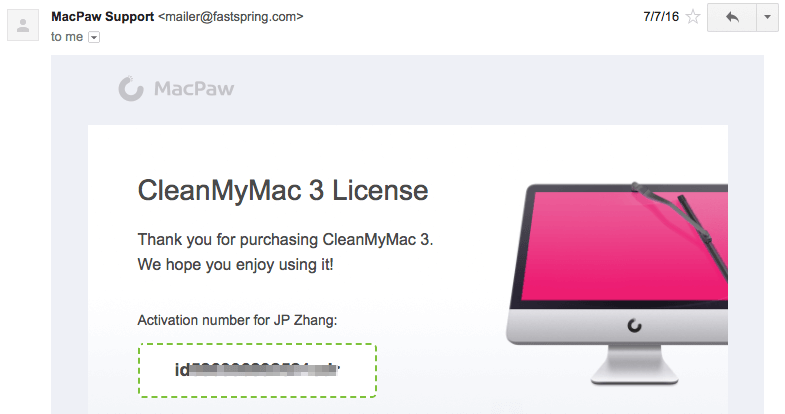
Le but de la rédaction de ce type d’avis est d’informer et de partager ce que j’aime et ce que je n’aime pas dans une application. Je vous suggère également de consulter la section ‘Fair Disclosure’ ci-dessous Contrairement à la plupart des autres sites d’avis qui ont tendance à ne partager que des éléments positifs sur un produit, les avis TechFewer sont différents à bien des égards. Je pense que les utilisateurs ont le droit de savoir ce qui ne fonctionne PAS avec un produit, quel que soit son matériel ou son logiciel.
Le contenu de la boîte de résumé rapide ci-dessus sert de version abrégée de mes opinions sur CleanMyMac 3. Vous pouvez également parcourir la table des matières pour trouver plus d’informations.
Examen de CleanMyMac 3 : qu’est-ce que vous y gagnez ?
L’application comprend un certain nombre d’utilitaires qui peuvent être classés en trois sections : Surveillance de la santé, Nettoyage, et Utilitaires.
Surveillance de la santé
La fonctionnalité est reflétée dans le menu CleanMyMac. Il vous donne un aperçu rapide des performances de votre Mac. Il indique l’espace de stockage disponible, l’état d’utilisation de la mémoire, les informations sur la batterie et si vous avez trop de choses dans la corbeille. Si l’utilisation de la mémoire est trop élevée, vous pouvez déplacer le curseur de votre souris sur l’onglet ‘Mémoire’ et cliquer sur ‘Libérer’. De même, vous pouvez également ‘Vider la corbeille’ en déplaçant le curseur sur l’onglet ‘Corbeille’.
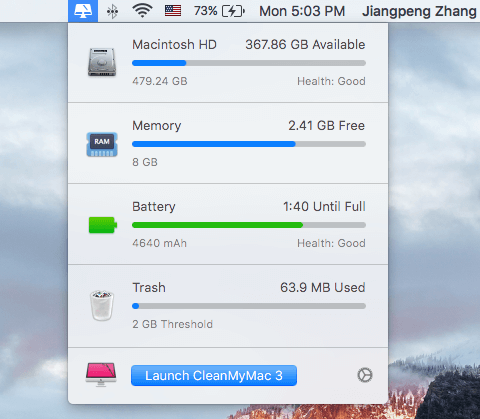
Vous pouvez définir des alertes lorsque l’espace libre de votre disque dur est inférieur à une certaine quantité, que les fichiers de la corbeille dépassent une certaine taille ou qu’une application gourmande en ressources exploite votre Mac. Tous ces éléments peuvent être définis sous Préférences > Menu CleanMyMac 3. De plus, ici, vous pouvez désactiver l’affichage de la barre de menus, faites simplement glisser le bouton du vert au blanc.
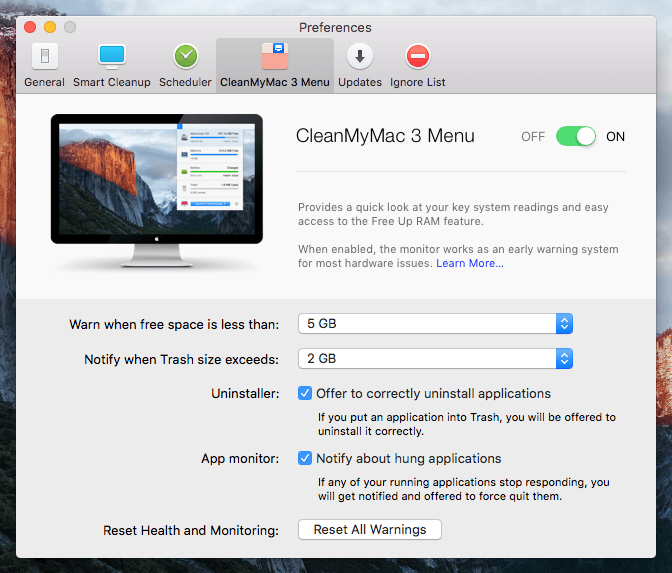
Mon avis personnel : La fonction de surveillance de la santé est assez légère. Ne vous fiez pas au nom, car il ne surveille pas vraiment les conditions de santé d’un Mac. Les problèmes de santé qui me préoccupent ici sont les logiciels malveillants, les problèmes de système et d’autres problèmes connexes. J’admets que ce sont les choses que fait l’anti-virus ou l’anti-malware.
De toute évidence, l’équipe MacPaw ne prévoit pas d’entrer sur ce marché concurrentiel mais controversé, du moins pas maintenant. Je pense également que cela ne correspond pas à la vision du produit, et ce n’est pas leur avantage concurrentiel de le faire en raison de la nature de l’antivirus ou de la détection des logiciels malveillants.
La raison pour laquelle j’ai dit que c’est léger est que presque toutes les fonctions que j’ai énumérées ci-dessus peuvent être réalisées avec l’utilitaire par défaut de Mac OS X. Par exemple, pour connaître l’espace de stockage disponible et la composition de votre ordinateur, vous pouvez cliquer sur le bouton Logo Apple > À propos de ce Mac > Stockage et obtenez un aperçu rapide. Pour vérifier l’utilisation de la mémoire et les applications gourmandes en ressources, vous pouvez compter sur l’utilitaire Activity Monitor (Applications > Utilitaires > Moniteur d’activité) pour obtenir plus de détails. Mais encore une fois, CleanMyMac intègre tout cela dans un seul panneau et les affiche de manière plus agréable.
Nettoyage
C’est le cœur de CleanMyMac 3. Il contient deux parties : Nettoyage intelligent & Nettoyage en profondeur.
Comme son nom l’indique, Nettoyage intelligent analyse rapidement votre Mac, puis vous montre les fichiers qui peuvent être supprimés en toute sécurité. Dans mon MacBook Pro, il a trouvé 3.36 Go de fichiers prêts à être nettoyés. Le processus de numérisation a pris environ 2 minutes.
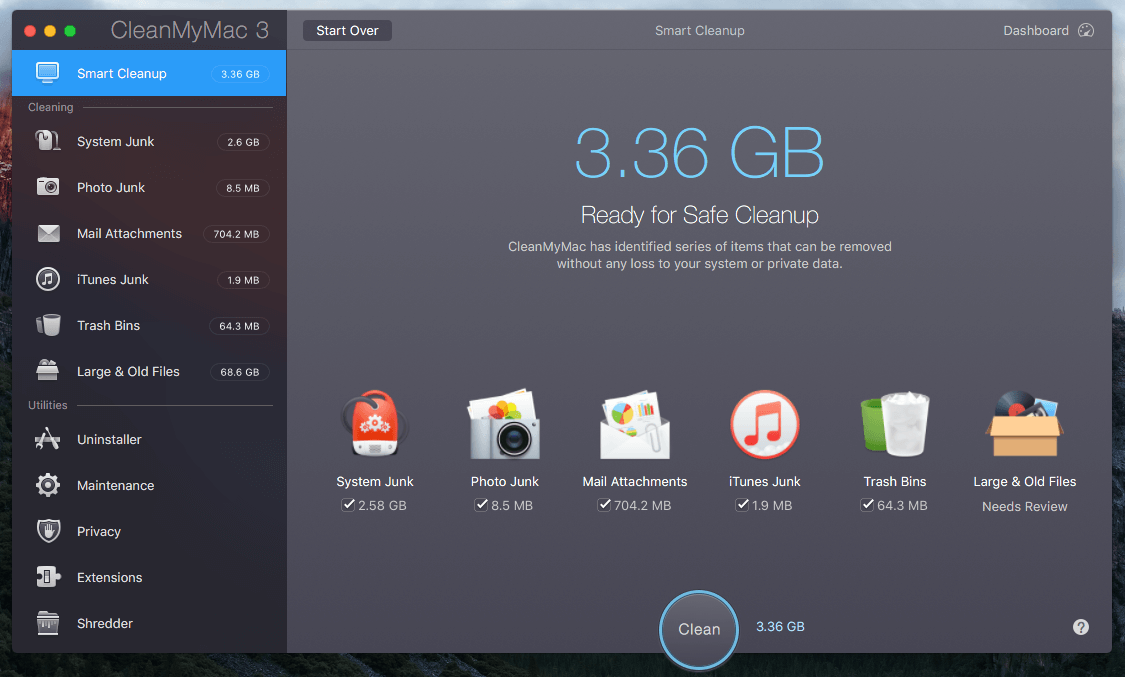
Nettoyage en profondeur comprend six sous-parties qui vous permettent de détecter et de supprimer des types spécifiques de fichiers inutiles.
Système indésirable : Supprime les fichiers temporaires, les fichiers binaires et localisations inutilisés, divers éléments cassés et restes, etc. Cela vous aidera à libérer de l’espace et à améliorer les performances de votre Mac sans affecter les fonctionnalités de l’application. Pour mon MacBook Pro, il a trouvé 2.58 Go de fichiers indésirables du système.
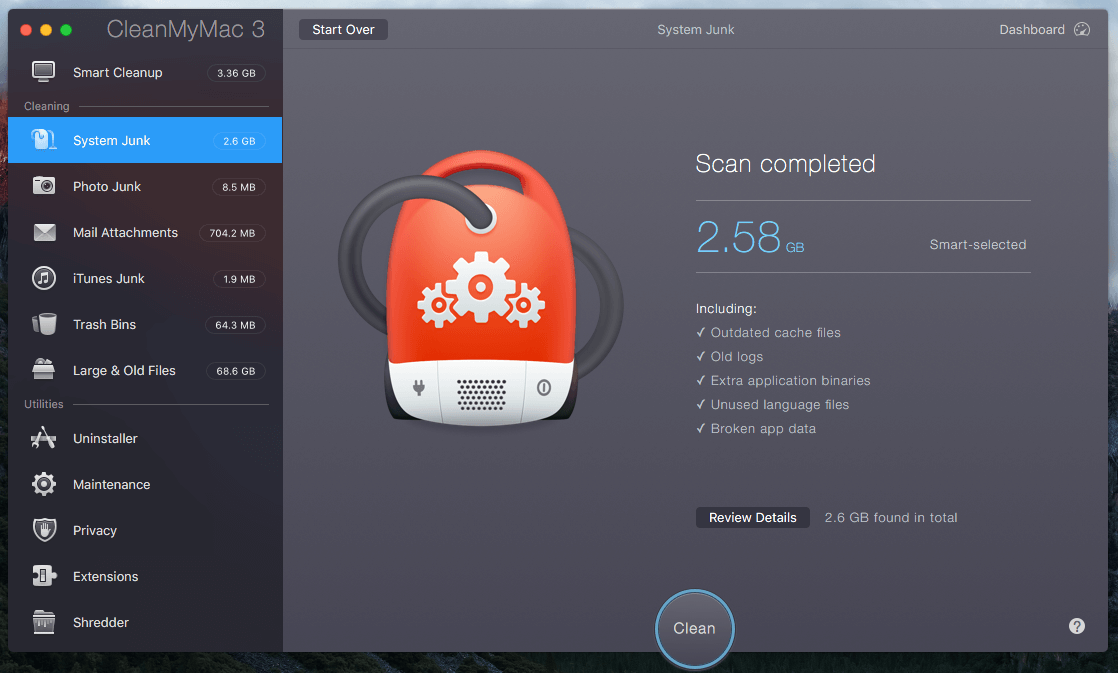
Photo indésirable: Dans les anciennes versions, il s’appelait iPhoto Junk. Cet utilitaire nettoie votre corbeille Photos et réduit la taille de votre photothèque en supprimant les données de support. Il détecte et supprime également les copies en double de vos images précédemment modifiées et remplace les fichiers RAW par des JPEG. Soyez prudent lorsque vous utilisez cet utilitaire. Si vous êtes un photographe professionnel qui préfère conserver le format d’image RAW, déplacez ces fichiers RAW sur un disque dur externe. Dans mon cas, depuis que je synchronise des photos sur mon PC, je ne suis pas surpris que l’application n’ait pas trouvé beaucoup de photos indésirables – seulement 8.5 Mo.
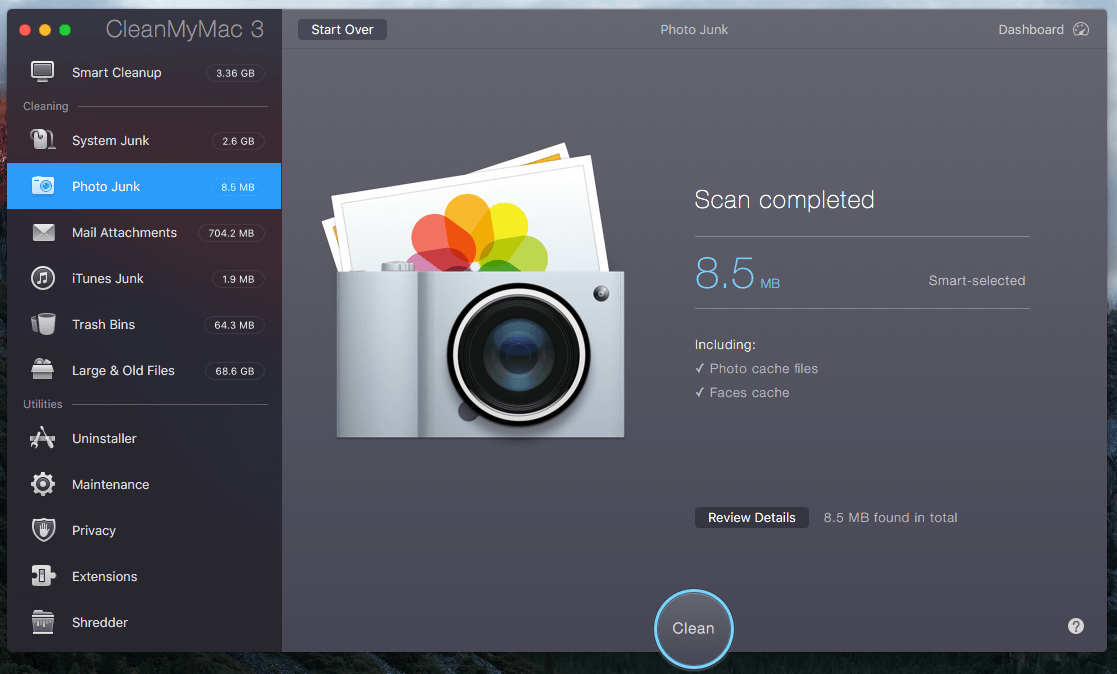
Pièces jointes: supprime les téléchargements et les pièces jointes du courrier local, y compris les documents, les images, les archives, la musique, etc. Attention : vérifiez toujours ces fichiers avant de les supprimer. Dans mon cas, l’analyse a trouvé 704.2 Mo de pièces jointes. Un examen rapide a révélé que j’avais envoyé plusieurs pièces jointes plusieurs fois, ce qui signifie qu’elles peuvent être supprimées en toute sécurité.
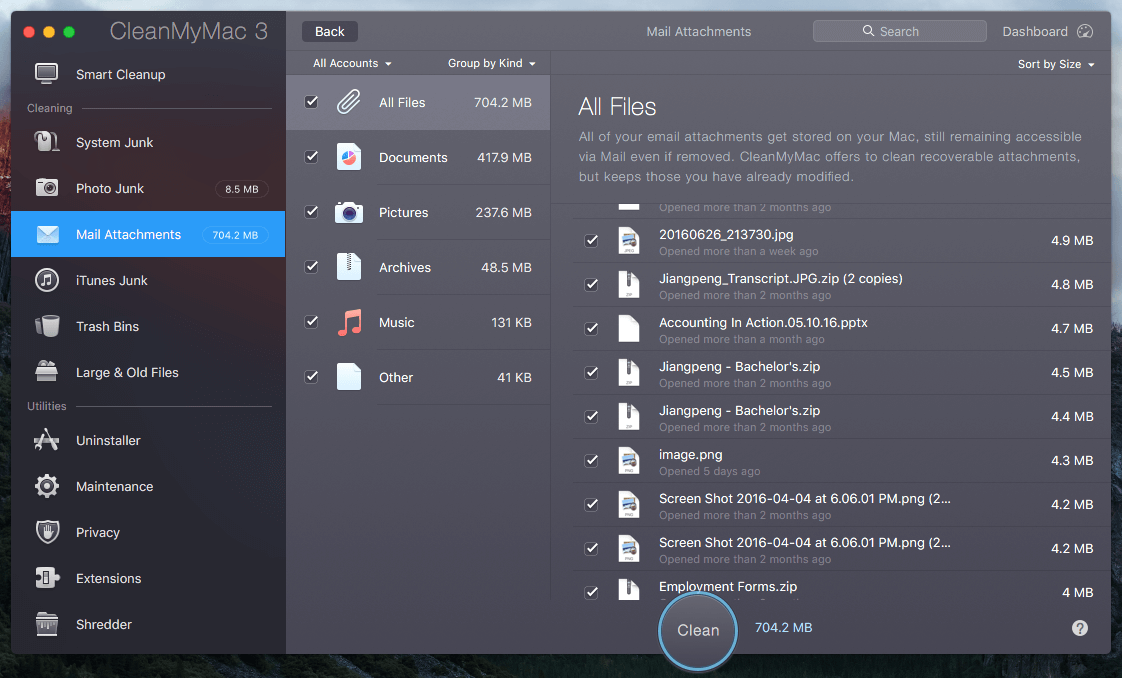
iTunes indésirable: tue les sauvegardes d’appareils iOS stockées localement, les anciennes copies d’applications iOS stockées sur votre Mac, les téléchargements iTunes interrompus et les fichiers de mise à jour du logiciel iOS utilisés. Voici ma recommandation : transférez ou conservez ces sauvegardes d’appareils iOS en cas de perte inattendue de données sur iPhone ou iPad. Étant donné que j’utilise principalement mon PC pour synchroniser des éléments et effectuer des sauvegardes d’appareils avec iTunes, CleanMyMac n’a pas trouvé beaucoup de fichiers indésirables iTunes sur mon Mac.
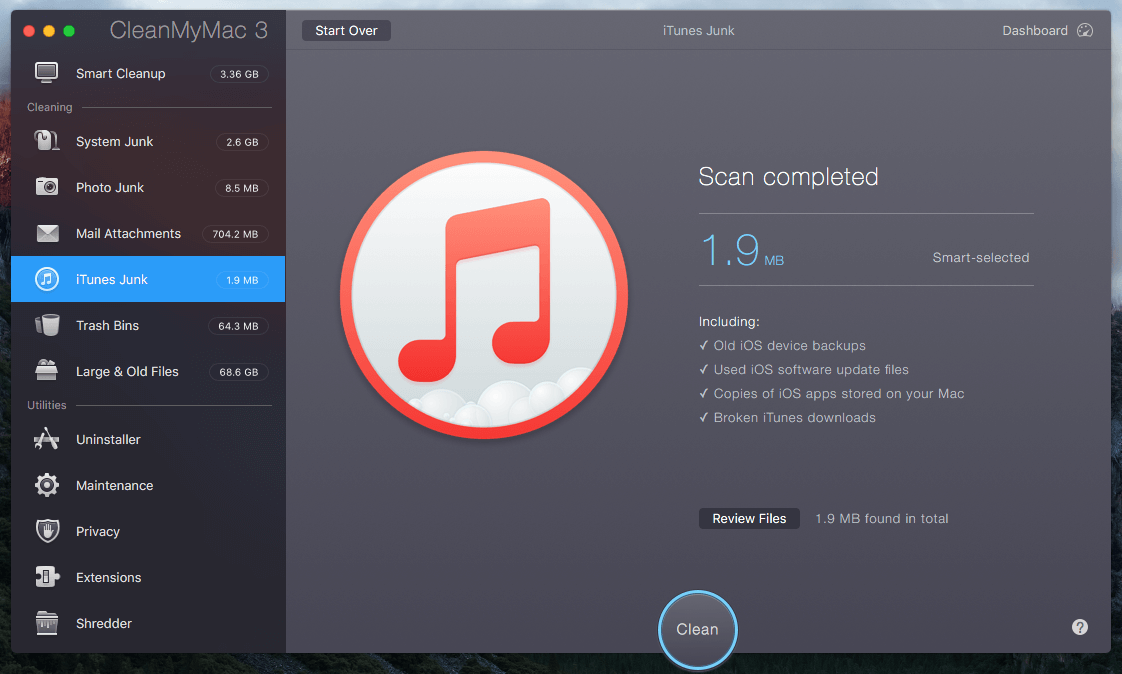
Poubelles: vide toutes les corbeilles de votre Mac, non seulement la corbeille Mac, mais également les corbeilles de vos photos, de votre courrier et d’autres corbeilles indésirables spécifiques à l’application. C’est assez simple; la seule suggestion que j’ai est d’examiner les fichiers dans ces corbeilles. Il est toujours plus facile d’envoyer un fichier dans la corbeille que de le retirer.
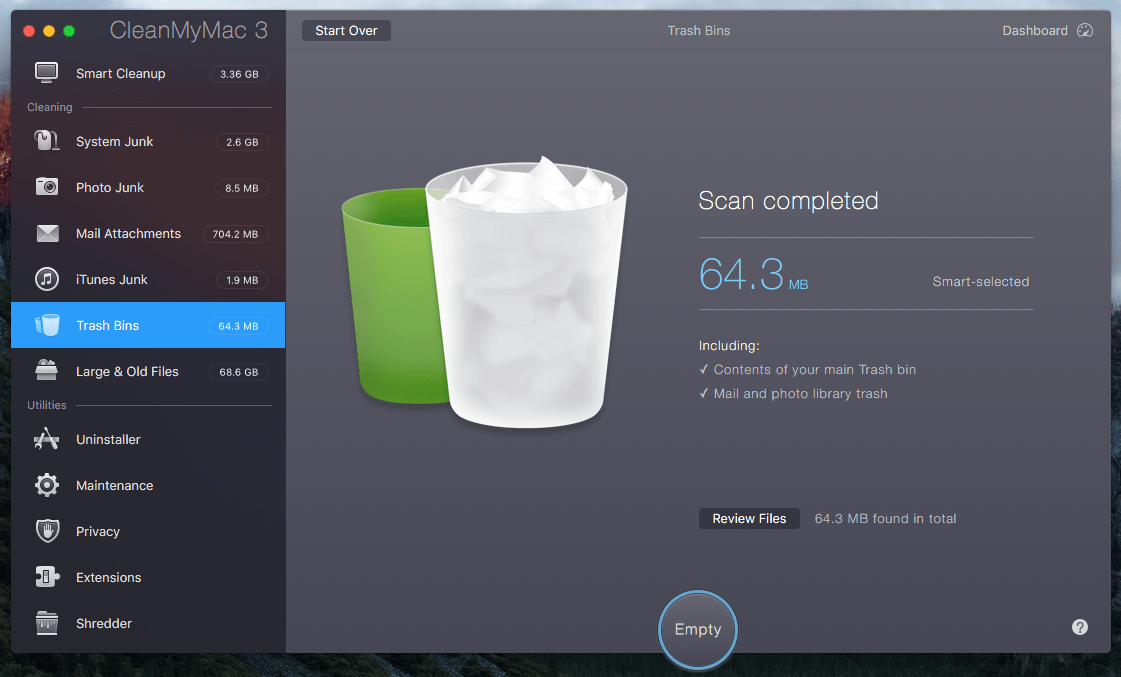
Fichiers volumineux et anciens: Découvre et supprime les anciens fichiers que vous avez peut-être oubliés sur votre disque dur, dont beaucoup sont de gros doublons. Dans mon MacBook Pro, l’application a identifié 68.6 Go de tels fichiers. Beaucoup d’entre eux étaient des éléments en double, comme vous pouvez le voir sur la capture d’écran ci-dessous. Attention : ce n’est pas parce qu’un fichier est ancien ou volumineux que vous devez le supprimer. Encore une fois, soyez prudent.
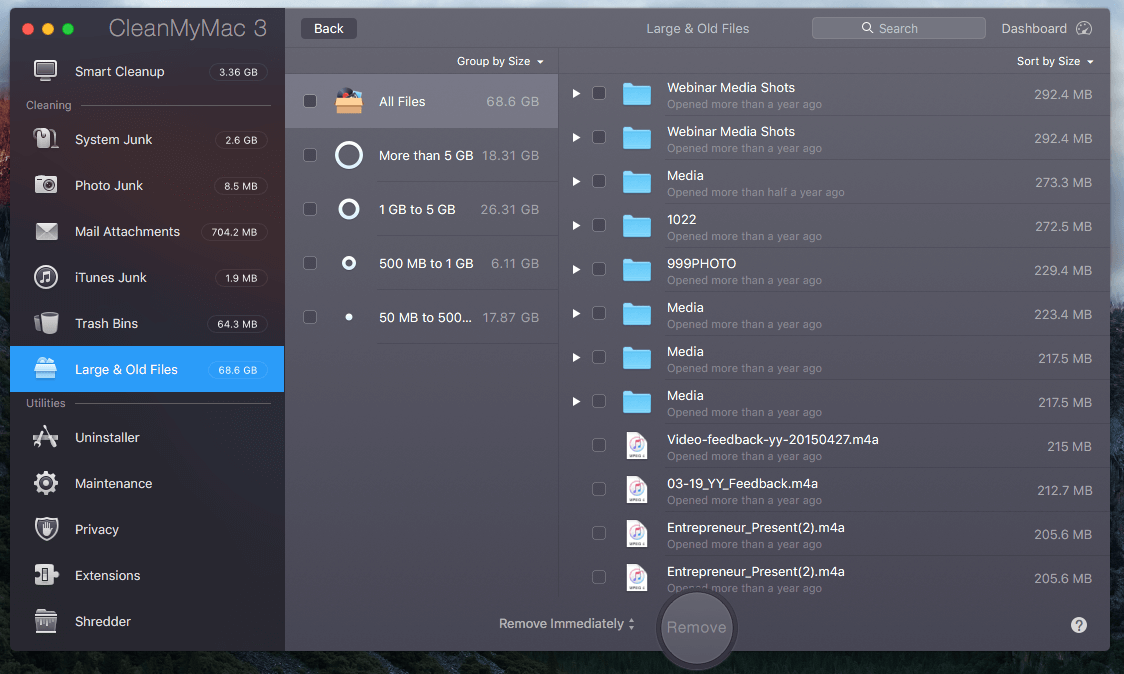
Mon avis personnel : Les fonctions de nettoyage de CleanMyMac 3 fonctionnent très bien pour détecter tous les types de fichiers indésirables et de fichiers système pouvant être supprimés en toute sécurité. Bien fait, vous pouvez libérer une bonne quantité d’espace de stockage et optimiser les performances. Mais je dois vous avertir que de nombreux fichiers identifiés par Clean My Mac peuvent ne pas être supprimés. N’appuyez jamais sur le bouton ‘Supprimer’ ou ‘Vider’ avant d’avoir soigneusement examiné chaque application ou fichier avec la fonction ‘Revoir les fichiers’. De plus, j’aimerais donner un commentaire à l’équipe MacPaw : veuillez rendre l’option ‘Revoir les fichiers’ plus évidente – ou, lorsque les utilisateurs cliquent sur le bouton Supprimer, une nouvelle fenêtre s’affiche pour nous demander si nous avons revu le fichiers, puis confirmez la suppression par la suite.
Utilitaires
Uninstaller: Cela supprime les applications Mac indésirables ainsi que leurs fichiers et dossiers associés. macOS facilite la désinstallation des applications – il vous suffit de faire glisser les icônes de l’application dans la corbeille, mais il reste souvent des restes et des morceaux. Je trouve cette fonctionnalité extrêmement utile car je peux me débarrasser des applications inutilisées – dans un lot après que l’application les affiche dans une arborescence. Le nettoyage des applications et de leurs restes a tendance à libérer une bonne quantité d’espace de stockage.

Maintenance: optimise votre Mac en exécutant un certain nombre de tâches manuelles ou planifiées, telles que la vérification du disque de démarrage, la configuration des autorisations de disque de réparation, la réindexation de Spotlight, l’accélération de la messagerie, etc. À mon avis, bon nombre de ces fonctionnalités sont redondantes car l’utilitaire de disque d’Apple est assez puissant pour gérer la plupart de vos besoins. Mais encore une fois, CleanMyMac 3 réorganise ces fonctions de manière plus simple à utiliser.
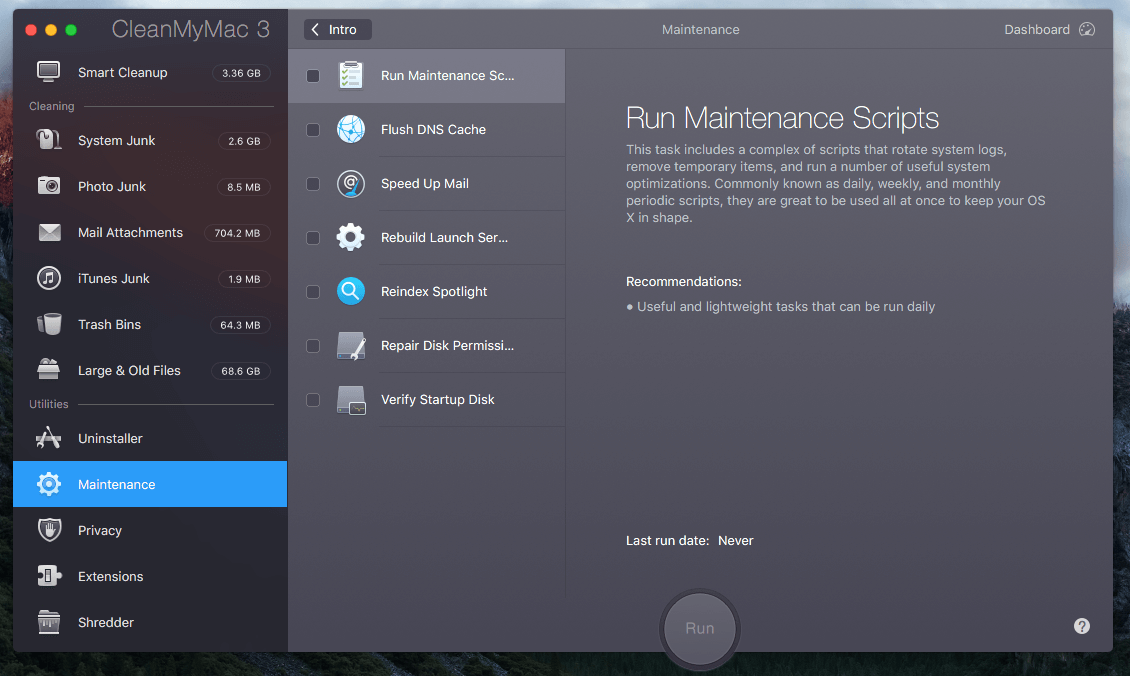
Confidentialité: Cela supprime principalement les fichiers indésirables du navigateur Web tels que votre historique de navigation, les cookies, l’historique des téléchargements, les mots de passe enregistrés, etc. Il nettoie également les empreintes laissées dans les applications de chat comme Skype et iMessage. Pour moi, ce n’est pas très utile car je souhaite conserver ces fichiers privés pour des raisons de commodité, par exemple en me connectant à des sites sans ressaisir les mots de passe, en consultant l’historique de mes discussions pour les conversations passées, etc. Je vous recommande également d’être prudent lorsque suppression de ces fichiers. Une fois supprimés, ils sont généralement irrécupérables.
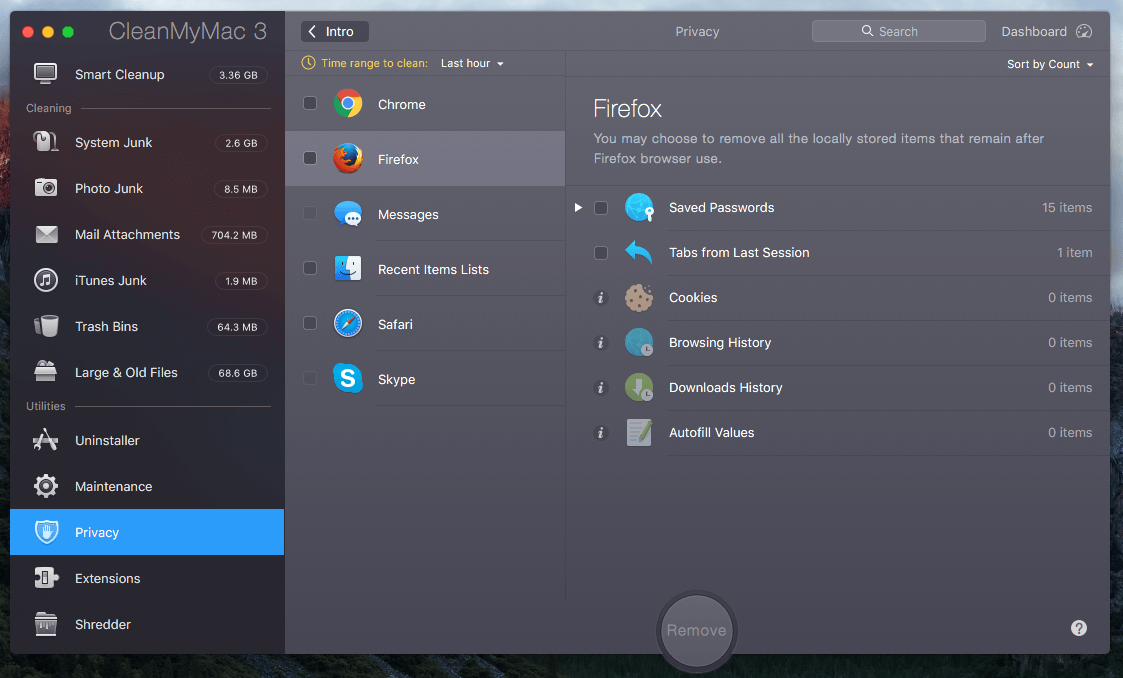
Extensions: cela rassemble toutes les extensions, widgets et modules complémentaires que vous avez installés sur votre Mac et vos navigateurs Web et les affiche au même endroit. Vous pouvez également gérer les éléments de connexion ici. Encore une fois, que vous les vouliez ou non, c’est une question de commodité. Pour moi, ce n’est pas très utile car je sais comment supprimer des extensions ou des éléments de connexion. Au fait, je suis surpris que l’application ajoute automatiquement son menu à mes éléments de connexion – je n’en suis pas content, même s’il est facile à désactiver. Une autre chose qui me laisse perplexe est que l’application n’a pas réussi à détecter les plugins Firefox.
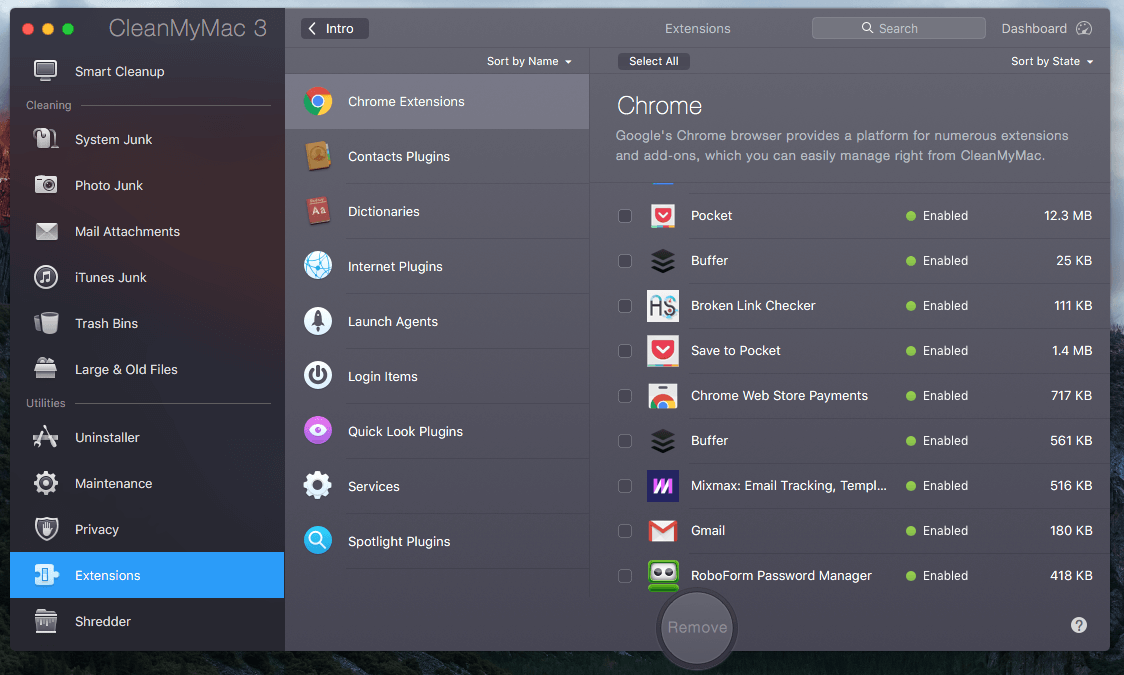
Shredder: Cela vous aide à supprimer en toute sécurité les fichiers et dossiers que vous ne souhaitez plus conserver. Les éléments effacés à l’aide de cette technique sont irrécupérables, veillez donc à ne pas déchiqueter les mauvais éléments. À mon avis, cette option est utile pour les Mac qui exécutent des disques durs en rotation (HDD), mais pas pour les SSD (lecteur à semi-conducteurs), car vider la corbeille suffit à rendre ces fichiers irrécupérables en raison de la façon dont TRIM a activé les SSD. gérer les données.
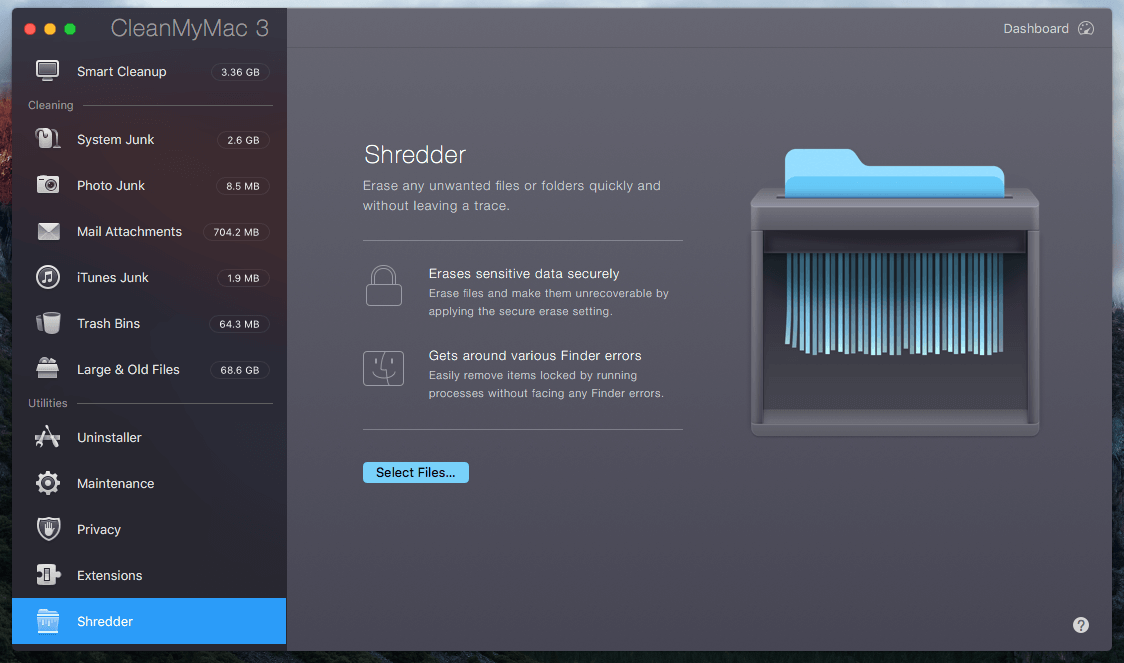
Ma prise personnelle: Le module Utilitaires comprend un certain nombre de fonctionnalités utiles qui vous permettent de mieux entretenir votre Mac, et l’équipe de conception de MacPaw facilite la navigation dans ces fonctionnalités. Cependant, le seul module que je trouve utile est le programme de désinstallation, et je peux compter sur Utilitaire de disque ou d’autres applications par défaut de macOS pour effectuer presque toutes les tâches de maintenance dont CleanMyMac est capable.
Raisons derrière mes notes
Efficacité : 4/5
Bien que je sois impressionné par les utilitaires de nettoyage intelligent et de nettoyage en profondeur de CleanMyMac, je dois admettre que tous les Mac ne sont pas créés égaux. Les avantages que vous pouvez tirer de l’utilisation de l’application varient. La valeur fondamentale de l’application est qu’elle supprime les fichiers et applications inutiles d’un Mac, ce qui la rend plus propre et plus rapide (le deuxième point provient de ma jauge du message marketing de MacPaw).
Mes arguments comprennent principalement deux parties. Tout d’abord, tous les Mac ne sont pas aussi ‘sales’, surtout si votre Mac est tout neuf. Les anciens Mac ont tendance à être plus utilisés, ce qui signifie plus de fichiers inutiles. Une fois que vous utilisez CleanMyMac 3 pour supprimer complètement ces fichiers indésirables, vous obtiendrez une amélioration des performances, mais ce ne sera pas dramatique. Il y a plusieurs raisons pourquoi un Mac peut fonctionner lentement. Parfois, une mise à niveau matérielle est la meilleure solution pour améliorer les performances globales.
Deuxièmement, l’intégration iCloud plus approfondie de macOS Sierra rendra probablement votre disque dur Mac moins encombré. Si vous êtes comme moi, vous avez regardé l’Apple WWDC16 en juin. Ils ont annoncé lors de cet événement que l’une des nouvelles fonctionnalités d’OS Sierra est que Mac fera de la place pour de nouveaux fichiers en conservant les plus anciens dans le cloud. Plus précisément, tous les fichiers stockés sur le bureau et le dossier de documents de votre Mac seront disponibles via iCloud.com. Souvenez-vous de la barre de stockage colorée que Craig Federighi nous a montrée : tout d’un coup, 130 Go de nouvel espace libre ont été générés.
Prix: 4 / 5
CleanMyMac n’est pas gratuit, même s’il propose une démo téléchargeable gratuitement et qui nettoiera jusqu’à 500 Mo de données. L’application comprend des utilitaires plus petits qui réalisent un certain nombre de tâches différentes. La vérité est que presque tous peuvent être remplacés par l’utilitaire par défaut d’Apple ou une application tierce gratuite. Cela dit, 39.95 $ ne le tuent pas compte tenu de la commodité que cette application tout-en-un apporte à la table d’une manière incroyablement facile à utiliser. De plus, vous pouvez toujours contacter leur service client pour toute question. En un mot, l’application vous fait gagner du temps et de l’énergie en rationalisant la façon dont vous entretenez votre Mac.
Facilité d’utilisation: 5 / 5
Je ne suis pas un designer, donc je ne peux pas évaluer les avantages et les inconvénients de l’UI/UX de l’application comme un pro. Mais en tant que personne qui utilise MacOS depuis plus de six ans et qui a essayé des centaines d’applications, je dis avec confiance que CleanMyMac est l’une des applications les mieux conçues que j’ai jamais utilisées. Son interface élégante, ses graphismes de haute qualité, ses appels à l’action clairs, ses instructions textuelles et sa documentation facilitent l’utilisation de l’application.
Assistance: 4.5/5
L’équipe d’assistance de MacPaw peut être contactée via l’une des trois méthodes suivantes : e-mail, appels téléphoniques et discussions en direct. Je les ai contactés par tous ces moyens. Voici mon conseil : si vous avez des problèmes urgents avec l’application, décrochez votre téléphone et appelez-les directement. S’il n’est pas pratique d’appeler, vérifiez si leur support est disponible via le chat en direct. Pour les demandes générales, envoyez-leur un e-mail.
Appels téléphoniques — +1 (877) 562-2729, sans frais. Leur support est très réactif et professionnel. Le représentant à qui j’ai parlé a répondu à toutes mes questions, je suis assez content de mon expérience.
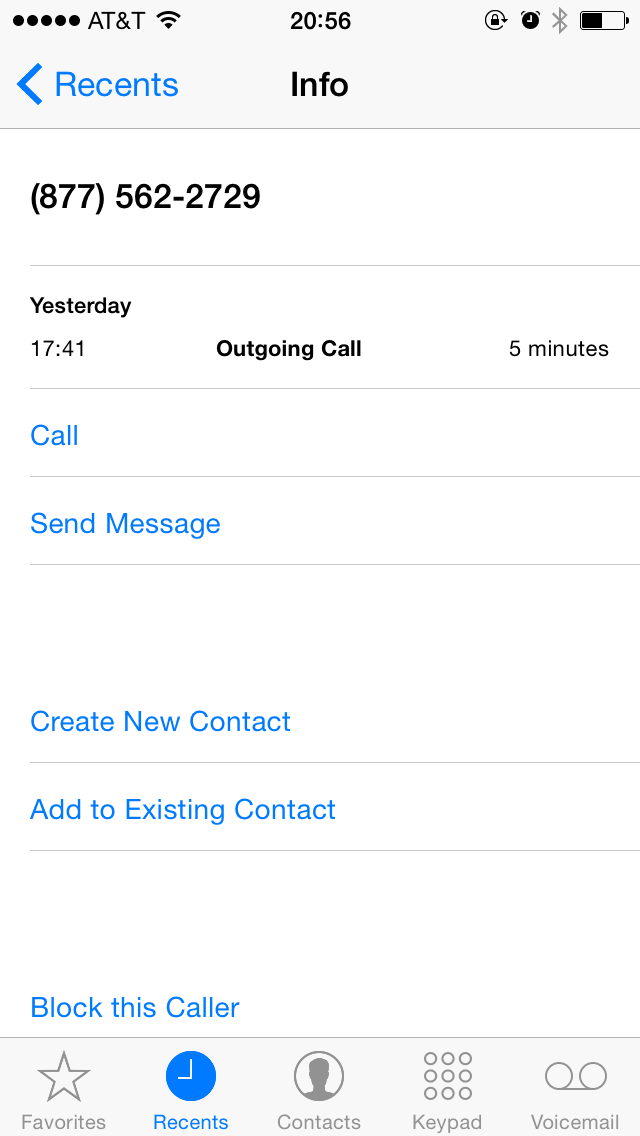
Chat en direct — disponible pendant les heures de travail aux États-Unis. Mise à jour: cette option n’est plus disponible.
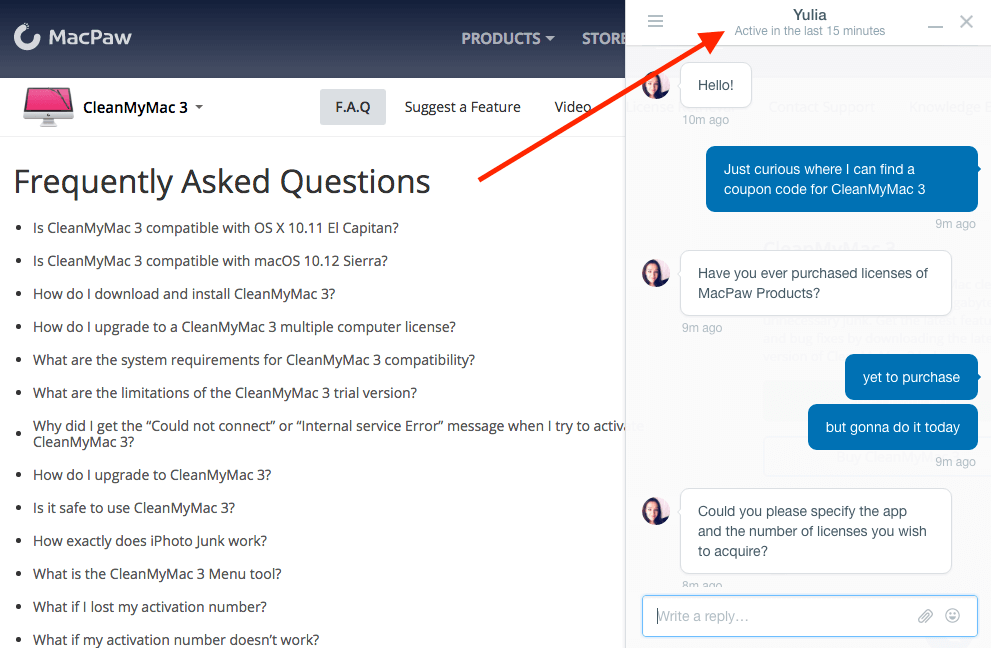
E-mails — [email protected] Ils ont répondu à mon e-mail dans les 6 heures, ce qui n’est pas mal.
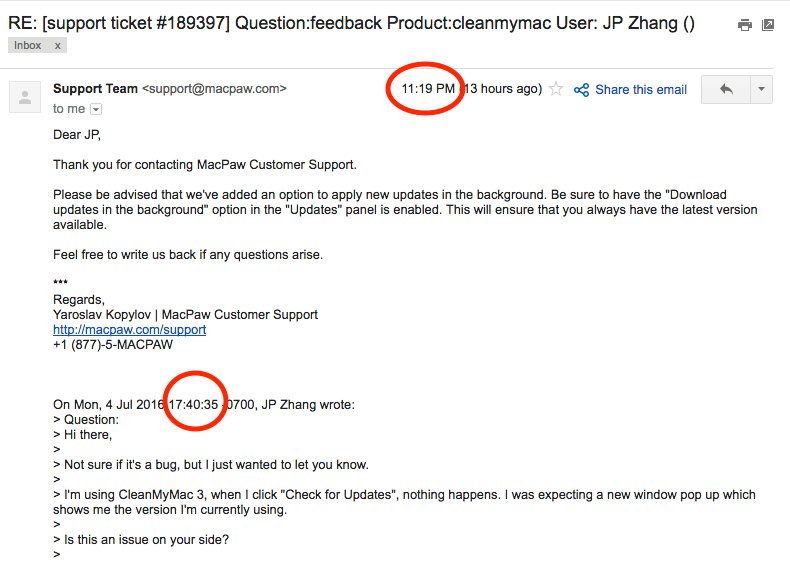
FAQ
CleanMyMac 3 peut-il accélérer mon Mac ?
Peut-être. Les Mac fonctionnent lentement pour diverses raisons. Si cette lenteur est liée à un système macOS, CleanMyMac peut l’augmenter un peu.
Si votre Mac est lent parce que la machine montre son âge et que le matériel est obsolète, ajouter de la RAM supplémentaire ou remplacer le disque dur par un SSD (disque SSD) est la solution la plus efficace pour augmenter les performances.
Comment obtenir le numéro d’activation de CleanMyMac 3 ?
Il n’y a pas de keygen ou de numéro d’activation gratuit. Le seul moyen légal et légitime d’obtenir l’application est d’acheter une licence auprès de MacPaw.
CleanMyMac est-il compatible avec le dernier macOS ?
Oui, MacPaw affirme qu’il est entièrement compatible avec OS X 10.11 El Capitan ou version ultérieure.
CleanMyMac 3 est-il disponible pour Windows ?
Non, l’application est uniquement pour macOS. Si vous utilisez un PC Windows, MacPaw propose un produit appelé CleanMyPC pour cette plate-forme. Vous pouvez également lire notre intégralité Examen de CleanMyPC.
Comment désinstaller CleanMyMac ?
Faites simplement glisser l’application dans la corbeille et videz-la. Vous pouvez également utiliser la fonction de désinstallation de l’application pour nettoyer les restes.
Divulgation équitable
Cet avis contient des liens d’affiliation, ce qui signifie que si vous visitez le site Web de MacPaw via l’un de ces liens et achetez une licence, je recevrai un pourcentage de commission. Mais cela ne vous coûte rien de plus. MacPaw offre une garantie de remboursement de 30 jours. Si vous décidez d’annuler votre commande, vous obtiendrez un remboursement complet immédiatement et je ne serai pas payé. Si vous décidez de l’acheter, je tiens à vous remercier. Votre soutien m’aidera à maintenir ce blog et à aider plus de gens à relever les défis technologiques.
J’ai été contacté par l’équipe marketing de MacPaw avant d’écrire cette critique, et ils m’ont offert un code d’activation gratuit à des fins d’évaluation. J’ai refusé. Deux raisons : premièrement, j’étais préoccupé par l’accessibilité des licences. Je soupçonnais que la licence qu’ils m’avaient envoyée était peut-être plus puissante que les licences courantes qu’ils proposent aux clients. Ainsi, mon avis ne parviendrait pas à représenter du point de vue d’un utilisateur général. Deuxièmement, c’est mon principe personnel de ne pas évaluer les produits commerciaux pour le plaisir de l’examen lui-même. Je crois fermement que si un logiciel apporte de la valeur, cela ne me dérange pas de payer pour cela. C’est ce que j’ai fait pour CleanMyMac 3 et j’ai obtenu une seule licence sur mon propre budget.
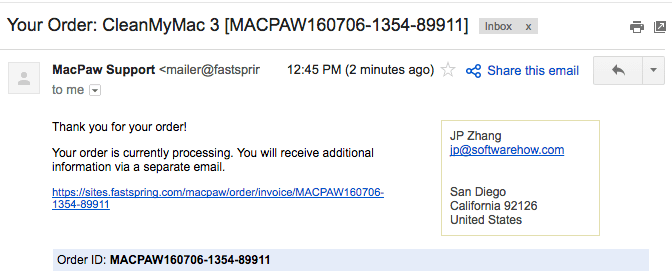
Je suis ici pour nier que cet avis est principalement basé sur mes propres tests de l’application sur mon MacBook Pro, ainsi que sur les informations du site Web de MacPaw et les commentaires des utilisateurs, disponibles sur divers forums et communautés Apple Mac. En tant que tel, veuillez noter que les opinions exprimées dans cet article sont les miennes et que je n’ai en aucun cas l’intention ou la prétention d’être un expert en test de logiciels. Je vous encourage fortement à faire preuve de diligence raisonnable avant d’essayer ou d’acheter l’application.
Verdict final
Est-ce que CleanMyMac 3 en vaut la peine ? À mon avis, l’application est peut-être la meilleure application de nettoyage pour Mac, et elle fait plus que simplement nettoyer. Cependant, CleanMyMac n’est pas pour tout le monde. Si vous êtes nouveau sur macOS ou si vous ne voulez pas passer du temps à apprendre et à essayer différentes applications pour entretenir votre Mac, CleanMyMac est un excellent choix. Pour les utilisateurs expérimentés qui sont à l’aise avec les ordinateurs Mac, CleanMyMac n’offrira pas beaucoup de valeur. Vous pouvez nettoyer votre Mac par vous-même ou utiliser des alternatives à la place.
Un Mac propre vaut mieux qu’un sale. Bien que l’application puisse vous aider à libérer une quantité considérable d’espace disque, n’oubliez pas de sauvegarder les fichiers que vous ne pouvez pas vous permettre de perdre, en particulier les photos et vidéos que vous avez prises avec votre famille et vos amis. Les disques durs Mac mourront un jour, peut-être plus tôt que vous ne le pensiez. Cela vient d’arriver à mon MacBook Pro 2012. Le disque dur principal Hitachi (750 Go) est mort et j’ai perdu une tonne de précieuses photographies. Leçon apprise! Maintenant, mon MacBook est équipé d’un nouveau SSD Crucial MX300. Quoi qu’il en soit, le fait est que la protection de vos fichiers est plus importante que la suppression de ceux qui ne sont pas nécessaires.
Cela conclut cette revue de CleanMyMac 3. L’avez-vous trouvé utile ? Aimez-vous CleanMyMac ? Avez-vous d’autres bonnes alternatives à l’application ? J’aimerais vous entendre. Veuillez laisser un commentaire ci-dessous.
Derniers articles